📱 스마트폰 저장 공간 부족? 이렇게 해결하세요! [사진, 앱, 캐시 완벽 정리]
"용량 부족", "저장 공간이 거의 가득 찼습니다." 스마트폰을 사용하다 보면 이 경고 문구를 자주 보게 되죠. 소중한 추억이 담긴 사진도 못 찍고, 필요한 앱도 설치할 수 없는 답답한 상황! 스마트폰 저장 공간은 왜 늘 부족하고, 어떻게 해결해야 할까요?
오늘은 당신의 스마트폰을 쾌적하게 만들어 줄, **저장 공간 확보를 위한 완벽 가이드**를 알려드립니다!
목차
💡 왜 내 스마트폰은 늘 용량이 부족할까?
스마트폰 저장 공간이 부족해지는 주된 원인은 다음과 같습니다.
- 고화질 사진 및 동영상: 카메라 성능 향상으로 파일 크기가 커졌습니다.
- 다양한 앱 설치: 앱 설치와 업데이트로 용량이 계속 늘어납니다.
- 앱 캐시 및 데이터: 앱 사용 중 쌓이는 임시 파일이 공간을 차지합니다.
- 다운로드 파일: 인터넷에서 받은 문서, 이미지, 동영상 파일이 쌓입니다.
- 메시지 첨부 파일: 카톡 등 메시지 앱의 채팅 기록과 미디어 파일도 용량을 차지합니다.
이제 이러한 문제들을 해결하고 저장 공간을 효율적으로 확보하는 방법을 알아볼까요?
🛠️ 저장 공간 확보의 첫걸음: 불필요한 것 삭제하기
가장 쉽고 확실한 방법은 바로 '비우기'입니다.
1. 대용량 사진 및 동영상 정리
스마트폰 용량을 가장 많이 차지하는 범인입니다.
- 중복/흔들린 사진 삭제: 갤러리에서 불필요한 사진은 과감히 지우세요.
- 고화질 동영상 백업 후 삭제: 클라우드나 PC로 백업 후 스마트폰에서는 삭제합니다.
- 스크린샷 주기적 정리: 쌓이기 쉬운 스크린샷도 바로바로 지워주세요.
2. 사용하지 않는 앱 삭제
오래 사용하지 않은 앱도 많은 용량을 차지합니다.
- 앱 목록 확인 및 삭제: 설정에서 사용 빈도가 낮은 앱들을 찾아 삭제합니다.
- 게임 앱 우선 정리: 특히 용량이 큰 게임 앱은 플레이하지 않으면 지우는 것이 좋습니다.
3. 앱 캐시 데이터 정리
앱 사용 중 쌓이는 임시 파일(캐시)은 용량을 크게 잡아먹습니다.
- 개별 앱 캐시 삭제: 설정에서 특정 앱을 선택 후 캐시를 삭제합니다. (특히 카카오톡, 웹 브라우저)
- 전체 캐시 삭제 (안드로이드): 일부 폰은 전체 캐시를 한 번에 삭제하는 기능이 있습니다.
-
팁: 캐시를 삭제해도 앱 사용에 큰 문제는 없지만, 일부 앱은 로그인 정보를 다시 입력해야 할 수 있습니다.
4. 다운로드 폴더 및 기타 파일 정리

인터넷 서핑 중 나도 모르게 다운로드된 파일들이 쌓여 있을 수 있습니다.
- 다운로드 폴더 확인: 파일 관리자 앱에서 `Download` 폴더를 확인하고 불필요한 파일을 삭제합니다.
- 메시지 앱 첨부 파일 정리: 메시지 앱 설정에서 첨부 파일 자동 다운로드 기간을 짧게 설정하거나 주기적으로 정리합니다.
💪 저장 공간 관리의 습관화: 더 이상 부족함 없이!
일회성 삭제만으로는 부족합니다. 평소 관리 습관을 들이는 것이 중요합니다.
1. 클라우드 서비스 적극 활용
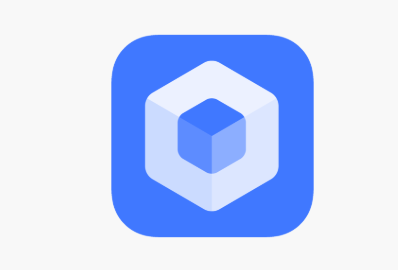
사진, 동영상 등 고용량 파일은 스마트폰 대신 클라우드에 저장하세요.
- Google 포토, 네이버 MYBOX 등 활용: 자동으로 백업하고, 스마트폰 원본은 삭제하여 용량을 확보합니다.
-
팁: 대부분 클라우드 서비스는 '공간 확보' 기능을 제공하니 적극 활용하세요.
2. 앱 데이터 용량 관리
음악, 동영상 스트리밍 서비스의 '오프라인 저장' 기능은 용량을 많이 차지합니다.
- 오프라인 저장 최소화: 꼭 필요한 경우를 제외하고는 스트리밍으로 즐깁니다.
- 저장된 콘텐츠 주기적 삭제: 시청/청취 후에는 오프라인 저장된 콘텐츠를 삭제하는 습관을 들입니다.
3. 운영체제 업데이트 확인
스마트폰 제조사는 OS 업데이트를 통해 저장 공간 활용 효율을 개선하기도 합니다.
- `설정` → `소프트웨어 업데이트`에서 최신 OS 업데이트를 확인하고 설치하세요.
4. 외장 메모리(SD카드) 활용 (안드로이드)
안드로이드 스마트폰 중 SD카드 슬롯이 있다면 용량을 확장할 수 있습니다.
- 사진/동영상 저장 위치 변경: 카메라 앱 설정에서 저장 위치를 SD카드로 바꿉니다.
- 앱 SD카드로 이동: 일부 앱은 SD카드로 이동하여 설치할 수 있습니다.
📌 마지막 팁: 공장 초기화는 최후의 수단!
위 방법들로도 해결되지 않거나 스마트폰이 너무 느리다면 **공장 초기화**를 고려할 수 있습니다. 이는 모든 데이터를 삭제하므로, 반드시 **중요한 데이터는 백업**한 후에 진행해야 합니다.
이제 "스마트폰 저장 공간 부족" 메시지 때문에 스트레스받지 마세요! 오늘 알려드린 팁들을 활용하여 당신의 스마트폰을 가볍고 빠르게 만들어 보세요. 쾌적한 스마트폰 환경에서 더 많은 추억을 저장하고, 편리한 디지털 라이프를 즐기시길 바랍니다!
'생활 tip' 카테고리의 다른 글
| 꿉꿉한 여름 습기 싹! 6월 우리 집 뽀송하게 지키는 특급 노하우 (곰팡이 예방은 덤!) (2) | 2025.05.29 |
|---|---|
| 우리 집 Wi-Fi 느릴 때 해결법! 인터넷 속도 향상 완벽 가이드 | Wi-Fi 최적화 팁 (1) | 2025.05.28 |
| 느려진 컴퓨터, 새 것처럼 빠르게! PC 속도 향상 완벽 가이드 | 성능 최적화 팁 (3) | 2025.05.28 |
| 스마트폰 배터리 오래 쓰는 방법: 아이폰 & 안드로이드 꿀팁 (3) | 2025.05.23 |
| 일본 우버 할인 꿀팁! 2025년 프로모션 코드로 택시비 아끼세요 (2) | 2025.05.22 |



댓글